Перед началом процесса устранения неполадок убедитесь, что вы уже включили функцию iOS wi-fi sync для устройства. Основная причина, по которой беспроводная синхронизация не работает, заключается в том, что она не была создана в первую очередь! Это нужно сделать только один раз, но он должен быть включен отдельно для каждого устройства iOS, для которого вы собираетесь его использовать. Это означает, что вы включите его через iTunes для iPad, iPhone и любого другого оборудования отдельно.
Исправление для Wi-Fi-синхронизации и беспроводных устройств iOS не отображается в iTunes
Решение для беспроводной синхронизации, не работающее, и устройства, которые не отображаются, почти всегда просто убивают процесс Apple Mobile Device Helper, как в OS X, так и в Windows.
Исправить для Mac OS X
- Запустить «Монитор активности» (найти в / Приложения / Утилиты /)
- Используйте окно поиска в правом верхнем углу и найдите «AppleMobileDeviceHelper»,
- Выберите этот процесс, а затем нажмите красную кнопку «Выход из процесса»
- Отключите Activity Monitor, а затем перезапустите iTunes

Подтвердите, что процесс должен быть убит
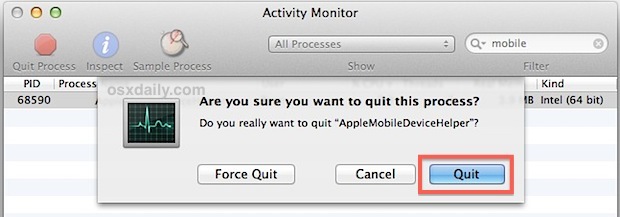
Исправить для Windows
- Hit Control + Alt + Delete, чтобы вызвать диспетчер задач, затем выберите вкладку «Сервис»
- Найдите «Apple Mobile Device» или «AppleMobileDeviceHelper.exe» (зависит от версии Windows)
- Щелкните правой кнопкой мыши и перезапустите службу или выберите ее и выберите «Завершить процесс»,
- Перезапустите iTunes снова, чтобы найти устройство iOS, видимое через wi-fi
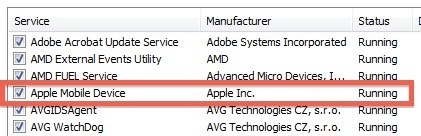
Помните, что вы просто хотите перезапустить процесс вручную или убив его, вы не хотите полностью отключать услугу Apple Mobile Device, иначе ваш iPhone или iPad никогда не появятся.
Независимо от того, какую операционную систему вы используете, перезагрузка iTunes должна привести к тому, что iPhone, iPad, iPod touch, iPad Mini, независимо от того, что он есть, немедленно появится в списке Devices на боковой панели iTunes или в заголовке, если боковая панель скрыта.
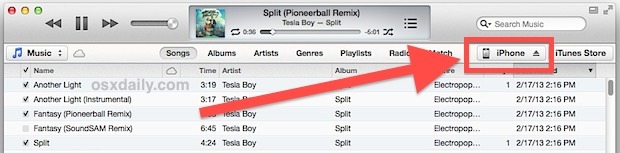
После того, как устройство iOS снова будет видно в iTunes, вам хорошо идти.
Примечание. Некоторые читатели обнаруживают, что AppleMobileDeviceHelper не работает, когда iTunes не работает, это нормально. Если вы обнаружите, что процесс запускается после выхода iTunes, убейте его в любом случае.
Мое устройство iOS по-прежнему не отображается в iTunes по беспроводной сети!
Все еще не работает? Попробуйте следующее:
- Дважды проверьте, что вы настроили Wi-Fi-синхронизацию, подключив iPhone / iPad / iPod к iTunes и включив Wi-Fi Sync на вкладке «Сводка» и установив флажок «Синхронизация с этим iPhone через Wi -Fi «- если это уже проверено, попробуйте снять его и снова проверить
- Включение и выключение беспроводной сети в настройках iOS:
- Откройте «Настройки» и нажмите «Wi-Fi»,
- Переверните Wi-Fi от ON до OFF и подождите около 10 секунд.
- Отключить Wi-Fi от OFF до ON
- Убедитесь, что как компьютер с iTunes, так и устройство iOS подключены к одному маршрутизатору беспроводной сети, убедитесь, что не существует конфликтов IP. Если обнаружен конфликт IP, используйте ручной DHCP и установите статический IP-адрес вдали от диапазона конфликтов.
- Попробуйте выполнить ручную синхронизацию с устройства iOS, выбрав «Настройки»> «Основные»> «iTunes Wi-Fi Sync> Sync Now».
- Отключите «Использовать сотовые данные для iTunes», выбрав «Настройки»> «Основные»> «Сотовая связь»> «iTunes»> «ВЫКЛ»
- Ознакомьтесь с нашим руководством по устранению неполадок, что делать, если iTunes не распознает устройство iOS
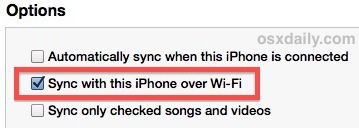
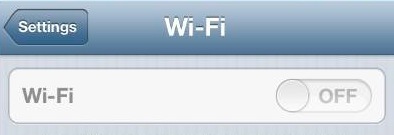
Примерно в 95% случаев все проблемы беспроводной синхронизации можно устранить, просто убив процесс Apple Mobile Device, перезапустив iTunes и включив и выключив Wi-Fi. Тем не менее, если у вас есть другой трюк для устранения неполадок, сообщите нам об этом в комментариях!










